 Tutorial sistem
Tutorial sistem
 Siri Windows
Siri Windows
 6 Perkara yang Boleh Anda Lakukan pada Skrin Log Masuk Windows 10
6 Perkara yang Boleh Anda Lakukan pada Skrin Log Masuk Windows 10
6 Perkara yang Boleh Anda Lakukan pada Skrin Log Masuk Windows 10
Windows 10 memuatkan skrin log masuk sebelum ia log masuk pada satu akaun pengguna. Skrin log masuk adalah mesti lulus untuk log masuk ke Windows 10. Walau bagaimanapun, skrin log masuk bukan sahaja untuk log masuk, tetapi ia juga mempunyai beberapa kegunaan lain. Dalam siaran ini, saya akan memperkenalkan enam perkara yang boleh anda lakukan pada skrin log masuk Windows 10.
6 perkara yang boleh anda lakukan pada skrin log masuk Windows 10
1. Kunci Windows 10
Jika komputer anda berada di tempat awam, seperti Pejabat atau asrama, di mana orang lain boleh mencapai komputer anda dengan mudah, anda mungkin mahu mengunci Windows 10 apabila anda perlu keluar dari komputer anda untuk seketika. Sebaik sahaja anda mengunci Windows 10 dengan Win + L, Windows 10 akan memaparkan skrin log masuk, yang sama seperti pintu untuk mengunci Windows 10. Jika akaun pengguna mempunyai kata laluan, hanya dengan kekunci yang betul, pengguna boleh membuka kunci pintu dan pergi terus ke Windows 10.
2. Tukar akaun pengguna
Terdapat beberapa kaedah untuk bertukar antara akaun pengguna dalam Windows 10, salah satunya adalah dari skrin log masuk. Windows 10 menunjukkan senarai semua akaun pengguna di sudut kiri bawah skrin log masuk. Daripada senarai, anda boleh memilih akaun pengguna yang ingin anda tukar.
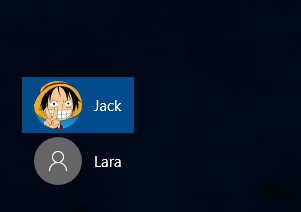
3. Tetapkan semula kata laluan akaun pengguna
Jika anda terlupa kata laluan untuk akaun pengguna anda dan cuba menggunakan kata laluan yang salah untuk log masuk, Windows 10 akan berkata, "Kata laluan tidak betul. Cuba lagi." Selepas anda mengklik OK, pautan "Tetapkan Semula Kata Laluan" akan dipaparkan di bawah kotak Kata Laluan, seperti ditunjukkan dalam rajah di bawah.
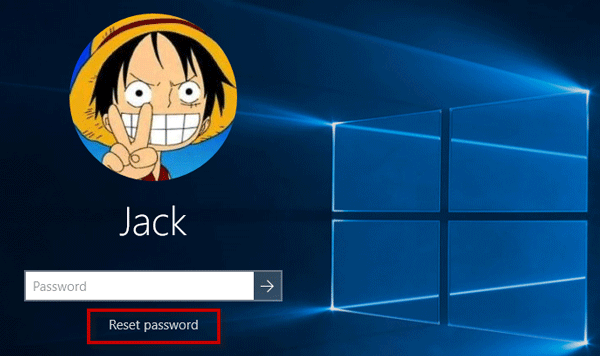
Sebaik sahaja anda mengklik pautan "Reset Password", Windows 10 akan membuka "Password Reset Wizard". Apabila "Wizard Tetapan Semula Kata Laluan" dibuka pada skrin log masuk, masukkan cakera tetapan semula kata laluan anda yang dibuat sebelum ini ke dalam komputer ini, dan kemudian ikut wizard untuk menetapkan semula kata laluan. Ini sepatutnya kaedah paling mudah untuk menetapkan semula kata laluan Windows 10 yang terlupa.
4. Matikan, mulakan semula atau letakkan komputer ke Sleep
Terdapat ikon butang Kuasa di penjuru kanan sebelah bawah skrin log masuk Windows 10. Klik ikon butang Kuasa untuk menunjukkan menu Kuasa, dari mana anda boleh memilih Matikan, Mulakan Semula atau Tidur.
Petua: Betulkan: Ikon Butang Kuasa Hilang dari Skrin Log Masuk Windows 10.
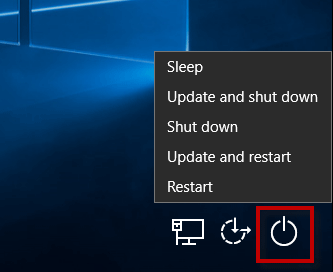
5. Paksa komputer ke dalam Pilihan Permulaan Lanjutan
Terdapat beberapa kaedah untuk mengakses Pilihan Mula Lanjutan dalam Windows 10, salah satunya adalah melalui skrin log masuk. Anda hanya perlu mengklik ikon butang Kuasa di penjuru kanan sebelah bawah skrin log masuk, dan kemudian klik Mulakan semula sambil menekan dan menahan kekunci Shift pada papan kekunci anda. Ini akan memaksa komputer masuk ke skrin Pilihan Permulaan Lanjutan.
6. Buka beberapa apl tertentu
Terdapat ikon Kemudahan Akses di penjuru kanan sebelah bawah skrin log masuk. Klik ikon Kemudahan Akses dan daripada senarai, anda boleh membuka Papan Kekunci Pada Skrin, Pembesar atau hidupkan/matikan kekunci Melekit, Kekunci penapis, dsb.
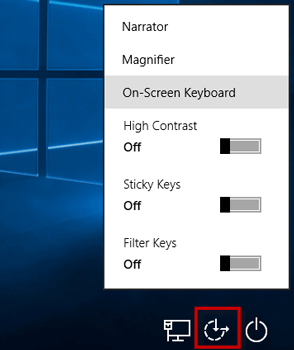
Atas ialah kandungan terperinci 6 Perkara yang Boleh Anda Lakukan pada Skrin Log Masuk Windows 10. Untuk maklumat lanjut, sila ikut artikel berkaitan lain di laman web China PHP!

Alat AI Hot

Undress AI Tool
Gambar buka pakaian secara percuma

Undresser.AI Undress
Apl berkuasa AI untuk mencipta foto bogel yang realistik

AI Clothes Remover
Alat AI dalam talian untuk mengeluarkan pakaian daripada foto.

Clothoff.io
Penyingkiran pakaian AI

Video Face Swap
Tukar muka dalam mana-mana video dengan mudah menggunakan alat tukar muka AI percuma kami!

Artikel Panas

Alat panas

Notepad++7.3.1
Editor kod yang mudah digunakan dan percuma

SublimeText3 versi Cina
Versi Cina, sangat mudah digunakan

Hantar Studio 13.0.1
Persekitaran pembangunan bersepadu PHP yang berkuasa

Dreamweaver CS6
Alat pembangunan web visual

SublimeText3 versi Mac
Perisian penyuntingan kod peringkat Tuhan (SublimeText3)

Topik panas
 1793
1793
 16
16
 1737
1737
 56
56
 1588
1588
 29
29
 267
267
 587
587
 Cara mengeluarkan kata laluan dari log masuk windows 11
Jun 27, 2025 am 01:38 AM
Cara mengeluarkan kata laluan dari log masuk windows 11
Jun 27, 2025 am 01:38 AM
Jika anda ingin membatalkan log masuk kata laluan untuk Windows 11, terdapat tiga kaedah untuk dipilih: 1. Ubah suai tetapan log masuk automatik, hapuskan "untuk menggunakan komputer ini, pengguna mesti memasukkan nama pengguna dan kata laluan mereka", dan kemudian mulakan semula log masuk automatik selepas memasukkan kata laluan; 2. Beralih ke kaedah log masuk tanpa kata laluan, seperti pin, cap jari atau pengenalan muka, konfigurasikannya dalam "Tetapan> Akaun> Pilihan Log masuk" untuk meningkatkan kemudahan dan keselamatan; 3. Padam kata laluan akaun secara langsung, tetapi terdapat risiko keselamatan dan boleh membawa kepada beberapa fungsi yang terhad. Adalah disyorkan untuk memilih penyelesaian yang sesuai berdasarkan keperluan sebenar.
 Bagaimana untuk menyahpasang program di Windows 11?
Jun 30, 2025 am 12:41 AM
Bagaimana untuk menyahpasang program di Windows 11?
Jun 30, 2025 am 12:41 AM
Terdapat tiga cara utama untuk menyahpasang program pada Windows 11: 1. Nyahpasang melalui "Tetapan", buka "Tetapan"> "Aplikasi"> "Aplikasi yang dipasang", pilih program dan klik "Nyahpasang", yang sesuai untuk kebanyakan pengguna; 2. Gunakan panel kawalan, cari dan masukkan "Panel Kawalan"> "program dan fungsi", klik kanan program dan pilih "Uninstall", yang sesuai untuk pengguna yang terbiasa dengan antara muka tradisional; 3. Gunakan alat pihak ketiga seperti Revouninstaller untuk membersihkan dengan lebih teliti, tetapi perhatikan risiko sumber dan operasi muat turun, dan orang baru dapat memberi keutamaan untuk menggunakan kaedah sistem sendiri.
 Bagaimana untuk menjalankan aplikasi sebagai pentadbir di Windows?
Jul 01, 2025 am 01:05 AM
Bagaimana untuk menjalankan aplikasi sebagai pentadbir di Windows?
Jul 01, 2025 am 01:05 AM
Untuk menjalankan program sebagai pentadbir, anda boleh menggunakan fungsi Windows sendiri: 1. Klik kanan menu untuk memilih "Run As Administrator", yang sesuai untuk senario kenaikan keistimewaan sementara; 2. Buat jalan pintas dan periksa "Run sebagai Pentadbir" untuk mencapai permulaan kenaikan keistimewaan automatik; 3. Gunakan penjadual tugas untuk mengkonfigurasi tugas automatik, sesuai untuk menjalankan program yang memerlukan keizinan pada asas yang dijadualkan atau latar belakang, perhatikan untuk menetapkan butiran seperti perubahan jalan dan cek kebenaran.
 Windows 10 KB5061087 Memperbaiki Kemalangan Menu Mula, Pautan Muat turun Langsung
Jun 26, 2025 pm 04:22 PM
Windows 10 KB5061087 Memperbaiki Kemalangan Menu Mula, Pautan Muat turun Langsung
Jun 26, 2025 pm 04:22 PM
Windows 10 KB5061087 kini dilancarkan sebagai kemas kini pratonton pilihan untuk mereka pada versi 22H2 dengan pembetulan menu Mula.
 Microsoft: Isu DHCP hits KB5060526, KB5060531 dari Windows Server
Jun 26, 2025 pm 04:32 PM
Microsoft: Isu DHCP hits KB5060526, KB5060531 dari Windows Server
Jun 26, 2025 pm 04:32 PM
Microsoft mengesahkan bahawa perkhidmatan pelayan DHCP mungkin berhenti bertindak balas atau enggan menyambung selepas kemas kini Jun 2025 untuk Windows Server.
 Bagaimana cara mengaktifkan Windows 11?
Jun 28, 2025 am 12:32 AM
Bagaimana cara mengaktifkan Windows 11?
Jun 28, 2025 am 12:32 AM
Kaedah pengaktifan Windows 11 bergantung kepada sumber sistem dan dibahagikan kepada dua jenis: pengaktifan automatik lesen digital dan input manual kunci produk. 1. Jika anda membeli komputer menggunakan saluran tulen atau mengikat lesen digital, sambungkan ke rangkaian dan log masuk ke akaun Microsoft, sistem akan secara automatik diaktifkan. Anda boleh menyemak status dalam "Tetapan → Sistem → Mengenai → Pengaktifan"; 2. Jika anda menggunakan versi runcit atau kunci OEM, anda perlu memasukkan halaman pengaktifan dan masuk secara manual, dan kunci mesti sepadan dengan versi sistem; 3 Jika pengaktifan gagal, anda harus memeriksa sama ada kunci digunakan semula, sama ada rangkaian itu normal, menjalankan alat penyelesaian masalah, atau cuba log masuk ke akaun Microsoft sekali lagi, tetapi masih tidak dapat diselesaikan. Anda boleh menghubungi perkhidmatan pelanggan Microsoft.
 CUKTECH 15 GAN CHARGER 140W Ulasan: Segala -galanya Kuasa Laptop Mudah Alih
Jun 30, 2025 pm 09:09 PM
CUKTECH 15 GAN CHARGER 140W Ulasan: Segala -galanya Kuasa Laptop Mudah Alih
Jun 30, 2025 pm 09:09 PM
CUKTECH 15 GAN Charger 140W adalah jenis aksesori teknologi yang dimiliki oleh semua orang. Sempurna untuk mengecas komputer riba atau sekumpulan peranti mudah alih sekaligus, Gan Internals menjadikan ini pengecas yang lebih berat daripada yang lain di pasaran, tetapi sedikit pukal tambahan adalah
 Mengapa overclocking tidak berguna lagi
Jul 01, 2025 am 03:03 AM
Mengapa overclocking tidak berguna lagi
Jul 01, 2025 am 03:03 AM
Berkaitan dengan apa yang dimaksudkan dengan kelajuan jam dan mengapa ia bukan satu -satunya faktor dalam memilih cputick, tock, adalah jam?




